Cómo usar texto a voz en TikTok
Para ayudar a las personas con discapacidad visual, puede usar la función de texto a voz en sus videos de TikTok. Las personas pueden escuchar el texto que agregas una vez al comienzo del video y puedes seleccionar diferentes opciones de voz.
Si desea probar la función, aquí le mostramos cómo usar texto para hablar en TikTok usando su teléfono o tableta.

Agregar texto a voz en TikTok
Agregar texto a voz a su video es fácil de hacer en la aplicación TikTok en Android, iPhone y iPad.
- Capture su video como lo haría normalmente.
- Antes de tocar Siguiente en la parte inferior, toque Texto. Está en la parte inferior en los teléfonos móviles y en la parte superior derecha en las tabletas.
- Introduzca su texto en el cuadro de texto.
- presione inmediatamente el texto para hablar a la izquierda de Estilos de fuente y seleccione Que hacer en la parte superior. Si ya tocó Listo para continuar, toque el cuadro de texto y elija texto para hablar en el menú contextual.
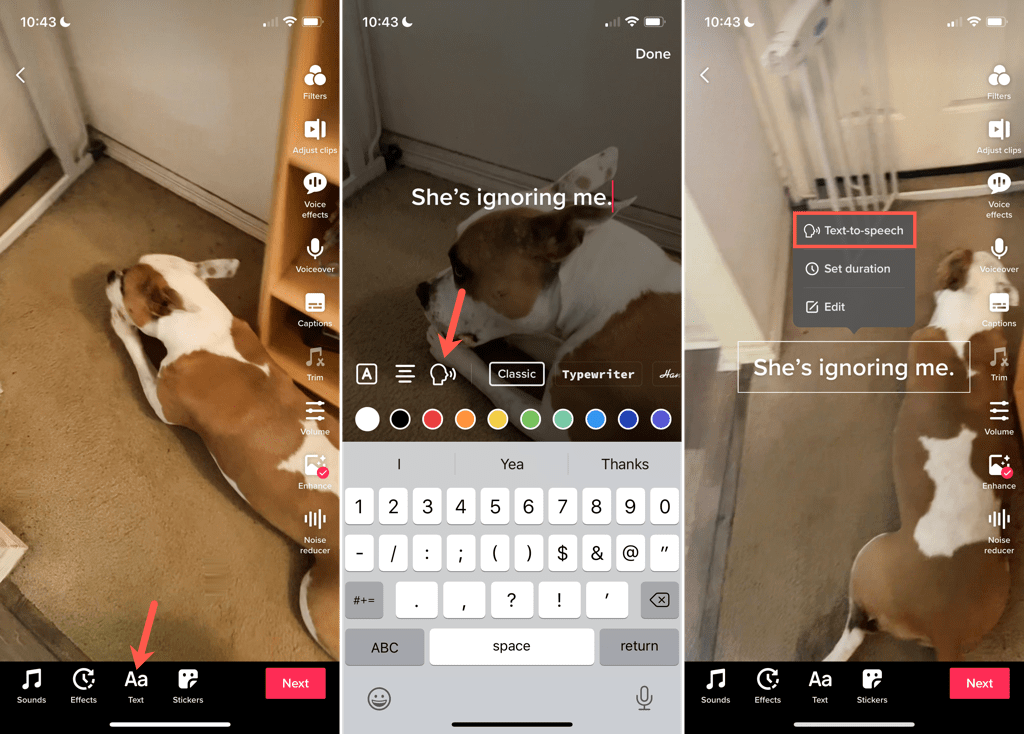
- Para cambiar la voz, toca el cuadro de texto y elige cambiar de voz en el menú contextual.
- Seleccione la voz de texto a voz que desea usar en la parte inferior de la pantalla y presione Que hacer.
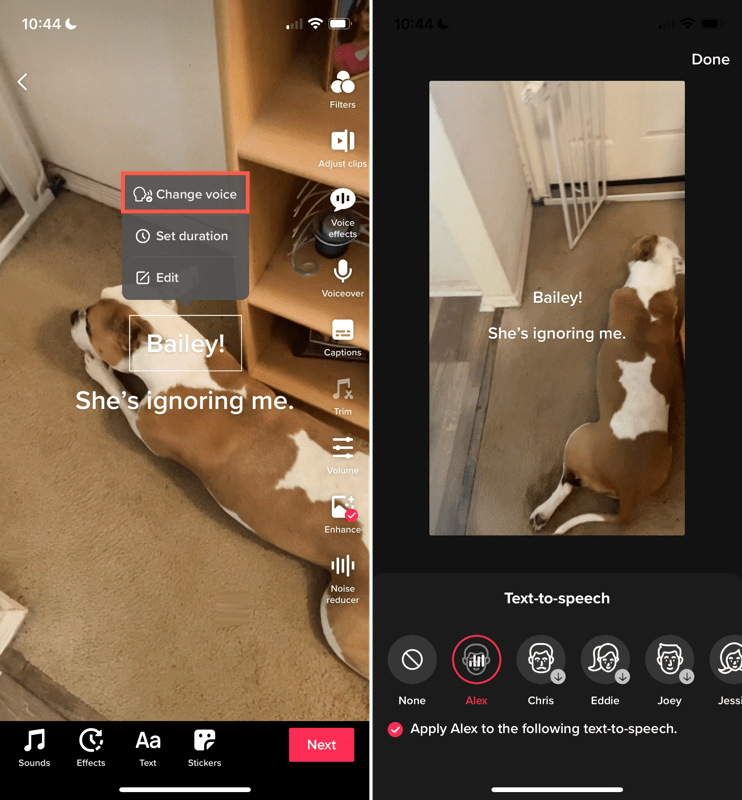
- Grifo próximo para ir al siguiente paso y publicar su video o guardarlo como borrador.
Puede agregar texto a voz a un borrador de video que grabó de la misma manera.
Establecer una duración para mostrar el cuadro de texto
La conversión de texto a voz de su video se habla al comienzo del clip. Sin embargo, el cuadro de texto permanece. Opcionalmente, puede establecer la duración durante la cual se muestra el cuadro de texto.
- Toque el cuadro de texto y seleccione establecer la duración en el menú contextual.
- Use el control deslizante en la parte inferior para ajustar el tamaño del texto mostrado. Lo más probable es que deslice el dedo de derecha a izquierda para acortar el tiempo después de que se reproduzca la narración.
- Opcionalmente presione el botón desempeñar para obtener una vista previa y ajustar la duración si es necesario.
- apretar garrapata para aplicar el cambio.
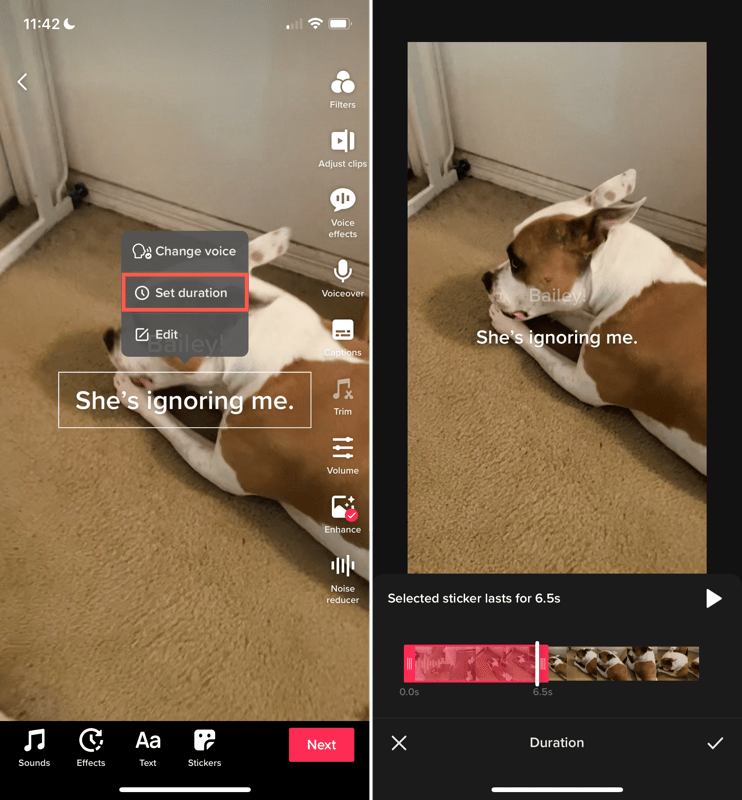
editar texto
Para editar el texto escrito, toque el cuadro de texto y seleccione Para editar en el menú contextual. Realice sus cambios o ingrese texto nuevo y seleccione Que hacer. El texto hablado se actualiza automáticamente.
Lee También Las 9 mejores formas de arreglar las llamadas de WhatsApp que no suenan cuando el teléfono está bloqueado
Las 9 mejores formas de arreglar las llamadas de WhatsApp que no suenan cuando el teléfono está bloqueado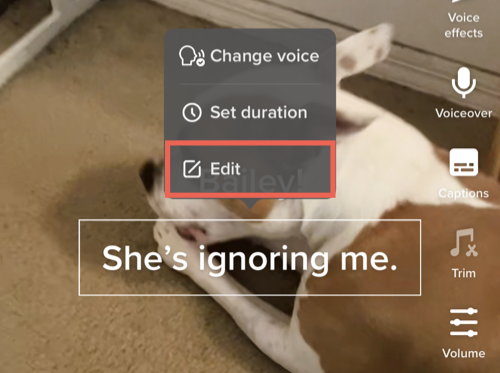
Eliminar texto a voz en TikTok
Si aplica texto a voz a su video como se describe anteriormente y cambia de opinión, puede eliminarlo antes de publicar su video.
Realice una de las siguientes acciones para desactivar la conversión de texto a voz:
- Seleccione el cuadro de texto, elija Para editary presione el botón texto para hablar icono para eliminar la marca de verificación.
- Toque el cuadro de texto y seleccione cambiar de voz. así que elige Ninguna por la voz
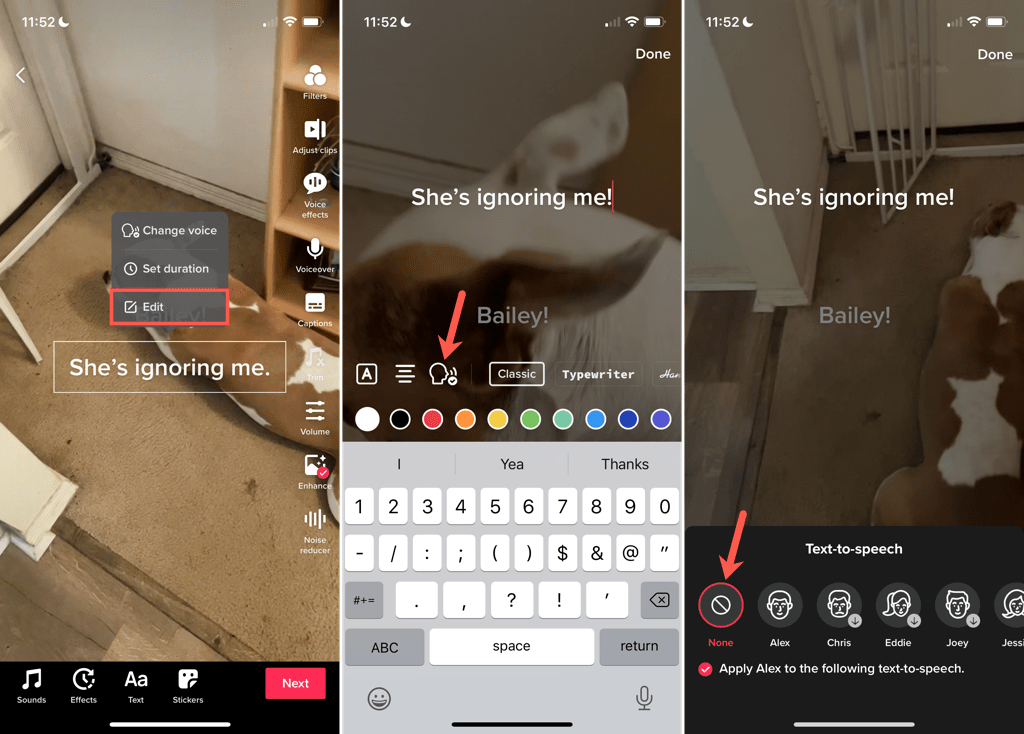
Agregar características de accesibilidad cómo la conversión de texto a voz en TikTok permite que más personas disfruten de tus videos. ¡Espero que sigan más aplicaciones de redes sociales con videos!
 Cómo eliminar tweets de forma masiva, Facebook publicaciones y publicaciones de instagram
Cómo eliminar tweets de forma masiva, Facebook publicaciones y publicaciones de instagramSi quieres conocer otros artículos parecidos a Cómo usar texto a voz en TikTok puedes visitar la categoría Informática.

TE PUEDE INTERESAR